Правильна установка Git в Ubuntu Linux

- 4621
- 152
- Steve Marvin I
GIT - це надійна, проста у використанні та зручна система управління версіями. Він вільно розподілений і безкоштовно. Кожен може внести свої зміни в програму, змінити вихідний код та додати корисні функції. Це спостерігається хорошими традиційними традиціями для операційної системи Linux. Тому він користується добре заслуженим успіхом серед програмістів у всьому світі. Без сумніву, сьогодні Git - "номер один" серед таких функціональних можливостей. Ми розглянемо, як встановити Git в Ubuntu Linux.

Установка GIT необхідна для комфортної робочої лінії.
Про програму
Git був створений у 2005 році для управління розробкою OS Linux, і з тих пір зазнав багато змін. Система - це набір програм, розроблених для використання в сценаріях користувачів. Візуально - це набір утиліт для командного рядка Linux.
ПОРАДА. Існує багато графічних інтерфейсів для GIT як у Linux, так і в Windows. Це дозволяє ефективно працювати з ним навіть для тих, хто не має дуже хорошого командного рядка.Всі працюють із системою управління версіями в основному:
- Ви створюєте сховище на персональному комп’ютері (місце, де зберігаються дані).
- Додайте до нього нові файли.
- Зареєструйте зміни.
- Після цього, синхронізацією, обмінюйте дані з іншими сховищами.
Методи установки
Існує два основних способів встановити Git на Ubuntu. Перший простіший, але це не гарантує отримати останні оновлення. Другий складніше, але заздалегідь він у всіх непередбачених обставинах.
Перший шлях
Тут буде використаний менеджер пакетів APT, а також сховища операційної системи Ubuntu.
Для початку оновіть списки даних із сховищ:
"$ Sudo apt update"
Тепер залишається лише для здійснення встановлення GIT:
"$ Sudo apt Встановити git"
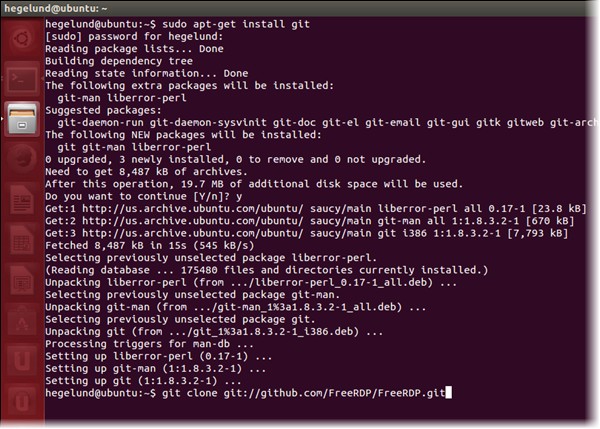
От і все. Якщо ви використовували цей метод, тепер ви можете перейти до розділу "Основні налаштування".
Другий метод
Трохи складніше можна назвати іншим способом. Тут Git буде зібрано з вихідних даних, завантажених заздалегідь. Використовуючи цей метод, ви отримаєте більше свіжих оновлень, а також більше стабільності та можливостей для управління програмою.
Використовуйте за допомогою менеджера пакетів усі дані, необхідні для встановлення:
"$ Sudo apt-get оновлення
$ Sudo apt-get install build-sessl-dev libcurl4-gnutls-dev libexpat1-dev getText unzip
Знайдіть сторінку випуску в Github. Завантажте останню версію вихідного коду з нього. Переважно завантажувати стабільну версію ("стабільна"), а не RC ("кандидат випуску").
Тепер вам потрібно розпакувати файли, які були завантажені:
"$ Inzip git.Блискавка
$ Cd git-*"
Команда "$ git клон https: // github.Com/git/git "створить клон вашого поточного сховища на локальному комп'ютері.
Ви можете закінчити збірку та встановити:
"$ Cd git
$ Preefix =/usr/local all
$ Sudo make prefix =/usr/локальна установка "
Ми розглянули два основні способи встановлення системи управління версіями GIT на Ubuntu. Тепер ви можете перейти до його конфігурації.
Основне налаштування
Перед повним використанням GIT необхідно ввести деякі дані. Необхідно буде вказати ім'я користувача та адресу електронної пошти. Введені дані будуть використані для кожного комітету (завантаження версій у потрібне місце). Це можна зробити за допомогою команди Git Config.
Дотримуйтесь таких команд:
"$ Git -config -global користувач.Ім'я "Ваше ім'я"
$ Git config -global користувач.Надішліть електронну адресу: youromail@домен.com "
Тут вам просто потрібно замінити "своє ім'я" та "ваш електронний лист" необхідними даними.
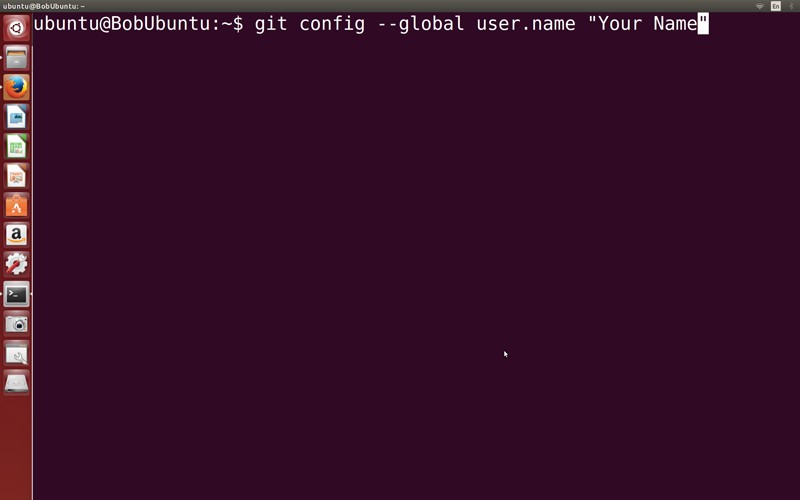
Якщо потрібно, ви можете редагувати файл за допомогою цих даних вручну:
"$ nano ~/.Gitconfig "
Ім'я користувача та адреса електронної пошти - найважливіші параметри. Без них ви не зможете повністю використовувати встановлену програму, і в кожному комітеті ви отримаєте попередження.
На закінчення
Отже, ми встановили систему системи управління для Git. Вона заслужено одна з найпопулярніших у своєму сегменті. Ми сподіваємось, що використання цієї системи принесе багато зручностей у ваше життя.
Якщо ви хочете поділитися своєю думкою щодо статті, або поговорити про досвід використання програми - Ласкаво просимо в коментарі. А також ознайомтеся з корисними методами роботи в Ubuntu на інших сторінках нашого сайту.

